Mistä löytää ja miten palauttaa äskettäin poistetut kuvat
Äskettäin poistetut kuvat ovat kuvia, jotka olet poistanut laitteistasi viime päivinä. Silti niitä ei poisteta laitteistasi välittömästi tai pysyvästi. Voit silti löytää ja palauttaa ne jostain rajoitetun ajan, ennen kuin ne katoavat kokonaan. Mutta tässä herää kysymys: mistä löydämme nämä poistetut kuvat ja miten ne palautetaan? Tässä artikkelissa käsitellään kysymystä perusteellisesti eri laitteiden perusteella, joille olet tallentanut kuviasi.
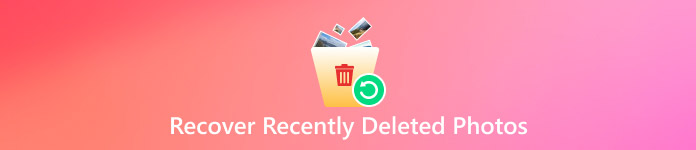
Tässä artikkelissa:
Osa 1: Äskettäin poistettujen valokuvien palauttaminen iPhonessa
Palauta äskettäin poistetut valokuvat Valokuvat-sovelluksella
Missä äskettäin poistetut kuvat ovat iPhonessa? Useimmissa tapauksissa ne löytyvät kohdasta Kuvat-sovellus > Äskettäin poistettuKuvat-sovellus säilyttää poistettuja kuviasi 30 päivää. Voit palauttaa poistetut kuvat 30 päivän kuluessa, jos haluat.
Avaa Kuvat-sovellus.
Napauta Albumit sivun alareunassa. Napauta Äskettäin poistettu.
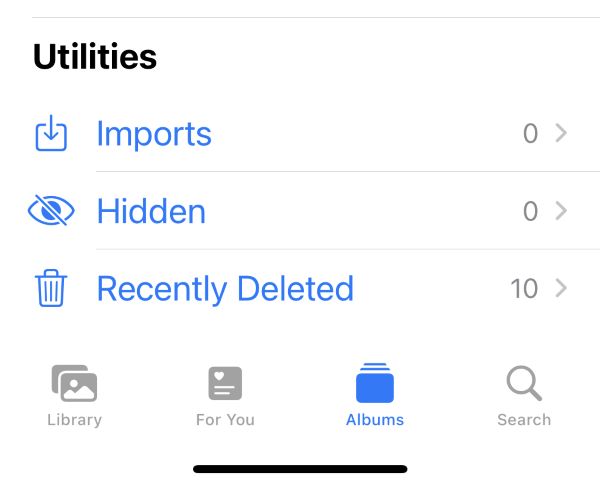
Valitse palautettavat valokuvat. Napauta Palauttaa palauttaakseen ne.
30 päivän kuluttua tai jos olet poistanut nämä kuvat etukäteen, ne poistetaan pysyvästi Kuvat-sovelluksesta. Et voi enää palauttaa kuvia Äskettäin poistetut -kansiosta. Mutta entä jos kadut ja haluat nämä kuvat takaisin? Mikä pahempaa, et ole varmuuskopioinut kuviasi aiemmin, etkä nyt löydä näitä poistettuja kuvia mistään muualta. Siinä tapauksessa tarvitset ammattimaisen tietojen palautusohjelmiston auttamaan sinua saamaan ne takaisin.
Palauta äskettäin poistetut valokuvat imyPass iPhone Data Recovery -sovelluksella
Oletetaan, että poistat valokuvasi äskettäin poistetuista, eikä sinulla ole varmuuskopiota. Siinä tapauksessa voit kääntyä puoleen imyPass iPhone Data RecoverySe on ammattimainen ja tehokas työkalu iPhone-tietojen palauttamiseen. Se tukee kadonneiden tai poistettujen tietojen palauttamista iPhonesta, iPadista ja iPodista ilman varmuuskopiointia. Tämä tehokas ohjelmisto voi skannata iPhonesi perusteellisesti lyhyessä ajassa ja antaa sinun esikatsella kaikkia tietoja valitaksesi palautettavat tiedot.
imyPass iPhone Data Recovery voi palauttaa useita erityyppisiä tiedostoja, kuten kameran rullan, Safarin historian, puheluhistorian ja jopa WhatsApp-katselukuva kerranSen intuitiivinen käyttöliittymä takaa yksinkertaisen palautuksen. Se on paras valinta äskettäin poistettujen kuvien palauttamiseen iPhonessa. Nyt opastamme sinua vaihe vaiheelta, kuinka palautetaan poistetut kuvat.
Lataa ja asenna se ilmaiseksi. Liitä iPhone tietokoneeseen USB-kaapelilla. Käynnistä ohjelmisto.
Avaa iPhonen lukitus. Napauta Luottamus ponnahdusikkunassa salliaksesi käyttöoikeuden.
Valitse Palauta iOS-laitteesta vasemmassa palkissa. Napsauta sitten Aloita skannausOdota hetki, kunnes skannaus on valmis.

Valitse Media > Kameran rulla vasemmassa palkissa.
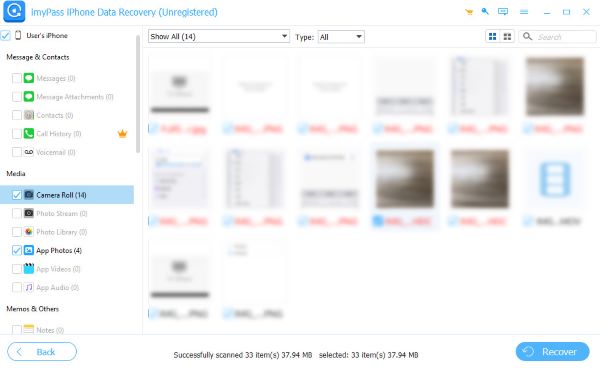
Valita Näytä poistetut Vain vasemmassa yläkulmassa olevasta avattavasta luettelosta voit esikatsella kaikkia poistettuja kuvia. Valitse palautettavat kuvat. Napsauta sitten Palauta sivun oikeassa alakulmassa.

Palauta äskettäin poistetut valokuvat iTunesin avulla
Jos olet aiemmin varmuuskopioinut iPhonesi iTunesiin, voit palauttaa äskettäin poistetut valokuvasi iTunesin avulla. Tässä on yksityiskohtaiset ohjeet:
Avaa iTunes-sovellus. Liitä iPhone tietokoneeseen.
Klikkaa iPhone -painiketta sivun vasemmassa yläkulmassa.

Mene Yhteenveto > Palauta varmuuskopioValitse ponnahdusikkunassa iPhone-puhelimesi nimi ja napsauta sitten PalauttaaOdota, että palautus on valmis.
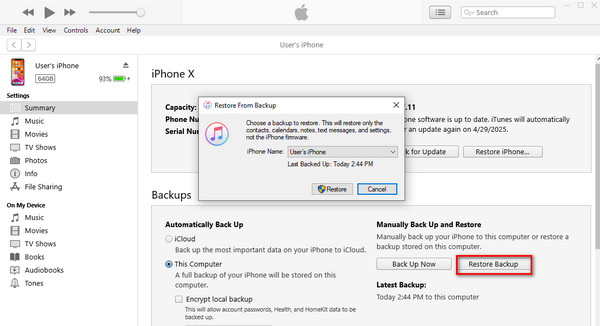
imyPass iPhone Data Recoveryn ja iTunesin lisäksi voit myös palauttaa valokuvia iCloudista jos olet ottanut iCloud-varmuuskopioinnin käyttöön.
Osa 2: Äskettäin poistettujen valokuvien palauttaminen Androidilla
Palauta äskettäin poistetut valokuvat Valokuvat-sovelluksella
Yleensä ihmiset menevät ns. Valokuvat-sovellus > Äskettäin poistettu roskakori löytääkseen kaikki poistetut valokuvansa Androidilla. Se tarjoaa myös palautusvaihtoehdon, jolla käyttäjät voivat saada valokuvansa takaisin.
Avaa Kuvat-appi. Napauta Äskettäin poistettu roskakori.
Valitse palautettavat valokuvat. Napauta Palauttaa.
Kuten iPhonessa, roskakori voi säilyttää poistettuja kuviasi vain korkeintaan 30 päivää. Miten palauttaa äskettäin poistetut kuvat 30 päivän jälkeen? Seuraavissa kappaleissa esittelemme kolme helppoa tapaa.
Palauta äskettäin poistetut valokuvat Tiedostosovelluksella
Lähes kaikissa matkapuhelimissa on tämä sovellus esiasennettuna. Niillä voi olla eri nimet, mutta ne toimivat samalla tavalla: hallitse matkapuhelimeen tallennettuja tiedostoja. Jos valokuvasi poistetaan sisäisestä tallennustilasta tällä sovelluksella, voit löytää ja palauttaa ne Tiedostot-kansion roskakorista. Lisäksi, koska Tiedostot-sovellus tallentaa kaikki Android-laitteesi tiedot, se voi myös palauttaa poistetut valokuvat WhatsAppista, Instagramissa ja muussa sosiaalisessa mediassa.
Palauta äskettäin poistetut valokuvat Microsoft OneDriven avulla
OneDrive on Microsoftin kehittämä henkilökohtainen pilvitallennuspalvelu. Sen avulla käyttäjät voivat tallentaa, synkronoida ja jakaa tiedostojaan. Jos olet aiemmin ladannut kuviasi tähän sovellukseen, voit etsiä ja palauttaa äskettäin poistetut kuvat täältä.
Avaa OneDrive Android-laitteellasi.
Napauta Valokuvat sivun alareunassa. Valitse sitten kaikki palautettavat kuvat.
Napauta kolme pistettä sivun oikeassa yläkulmassa ja napauta sitten Tallentaa.
Palauta äskettäin poistetut kuvat Google Kuvien avulla
Google Kuvat on suunniteltu kuvien jakamiseen ja tallentamiseen. Voit käyttää sitä äskettäin poistettujen kuvien palauttamiseen Androidilla, jos olet varmuuskopioinut kuvasi aiemmin. Voit kuitenkin kokeilla tätä menetelmää vain 60 päivän kuluessa kuvien poistamisesta.
Avaa Google Kuvat -sovellus. Napauta sivun vasemmassa yläkulmassa Valikko > Roskakori.
Valitse kaikki palautettavat valokuvat.
Napauta Palauttaa saadaksesi poistetut valokuvasi takaisin.
Jos valokuvat on poistettu pysyvästi eikä niitä ole varmuuskopioitu, voit kokeilla Android-tietojen palautussovelluksia: Dr. Fone by Wondershare, DiskDigger ja niin edelleen.
Osa 3: Äskettäin poistettujen valokuvien palauttaminen Windowsissa
Äskettäin poistettujen valokuvien palauttamiseksi listaamme useita tapoja, joista voit valita.
Palauta äskettäin poistetut valokuvat roskakorin avulla
Useimmat poistetut tiedostot menevät sinne, eikä poistetuille kuvillesi ole poikkeusta. Ennen kuin kuvat poistetaan pysyvästi, voit palauttaa ne roskakorista.
Avaa roskakori työpöydälläsi.
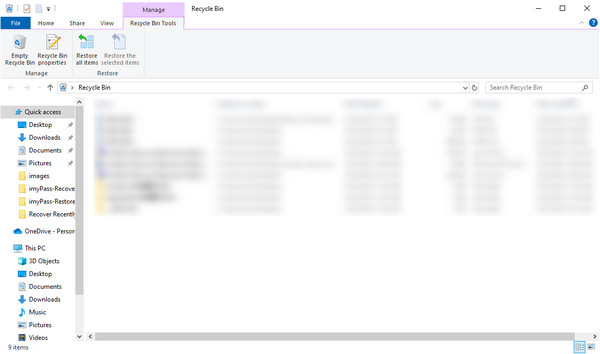
Etsi poistetut kuvat. Kun löydät ne, napsauta kuvia hiiren kakkospainikkeella ja valitse Palauta. Sen jälkeen ne palautuvat alkuperäisiin paikkoihinsa.
Palauta äskettäin poistetut valokuvat palauttamalla aiemmat versiot
Windowsin tiedostohistoria voi palauttaa tiedostojen vanhempia versioita. Löydä poistettujen kuviesi tallennuspaikka ja voit palauttaa ne Windowsissa.
Napsauta hiiren kakkospainikkeella tiedostoja, joihin poistetut valokuvasi aiemmin tallentuivat. Napsauta Palauta aiemmat versiot.
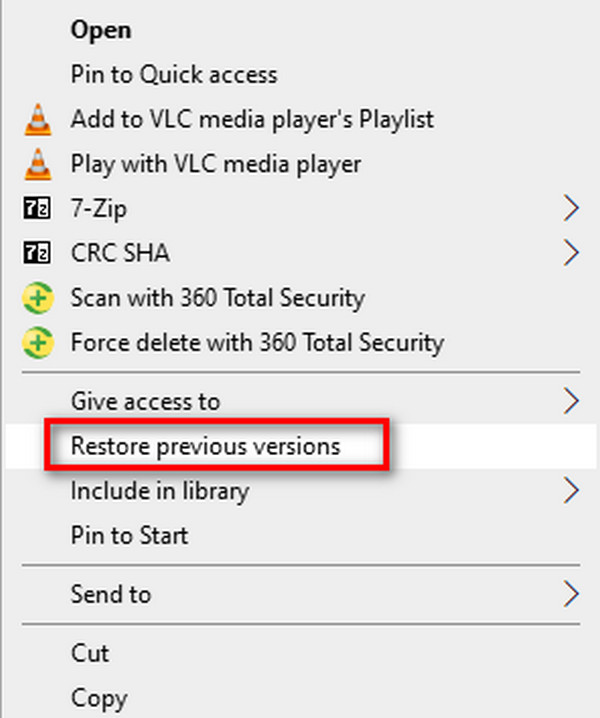
Ponnahdusikkunassa Palauta äskettäin poistetut kuvat -ominaisuudet ikkunassa haluamasi kansion versio. Napsauta sitten Palauttaa.
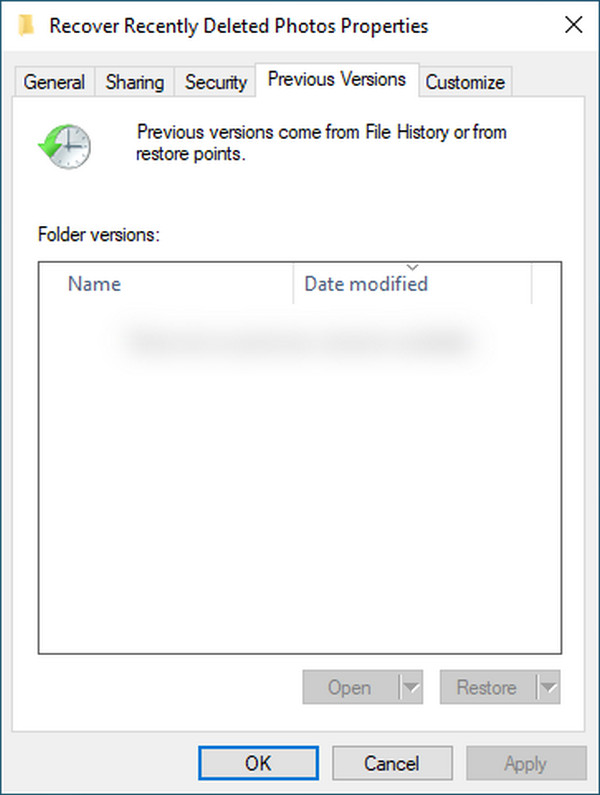
Palauta äskettäin poistetut valokuvat OneDriven avulla
Jos valokuvasi on synkronoitu OneDriven kanssa, voit käyttää tätä menetelmää. Poistetut valokuvasi saattavat löytyä täältä pilvipalvelun roskakorista.
Käy OneDrive-verkkosivustolla. Kirjaudu sisään samalla Microsoft-tilillä, jota käytit Windowsissa.
Napsauta vasemmassa sivupalkissa Kierrätyskori. Etsi poistetut valokuvat, jotka haluat palauttaa.
Valitse nämä kuvat ja napsauta Palauttaa saadakseen ne takaisin alkuperäisille paikoilleen.
Käytä tietojen palautusohjelmistoa
Jos olet tyhjentänyt roskakorin tai et löydä aiempia versioita, eikä sinulla ole varmuuskopiota, kokeile näitä tietojen palautusohjelmistoja: Recuva, Wondershare Recoverit ja LevyporaNämä ovat kaikki suosittuja ja tehokkaita työkaluja tietojen palauttamiseen Windowsissa. Ensimmäinen ohjelmisto on ilmainen. Tässä tarjoamme yksityiskohtaiset ohjeet äskettäin poistettujen valokuvien palauttamiseen Recuvan avulla.
Lataa ja asenna ohjelmisto. Käynnistä se.
Jos et ole varma, mille levylle poistetut valokuvasi aikoinaan kuuluivat, valitse Kaikki paikalliset levyt käyttöliittymän vasemmassa yläkulmassa. Valitse Kuvia avattavasta luettelosta nähdäksesi kaikki kuvasi.
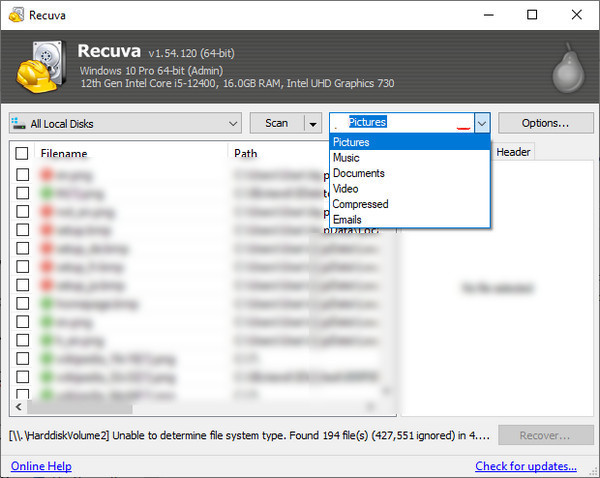
Valitse palautettavien tiedostojen nimet valintaruudut. Napsauta sitten Palauta.
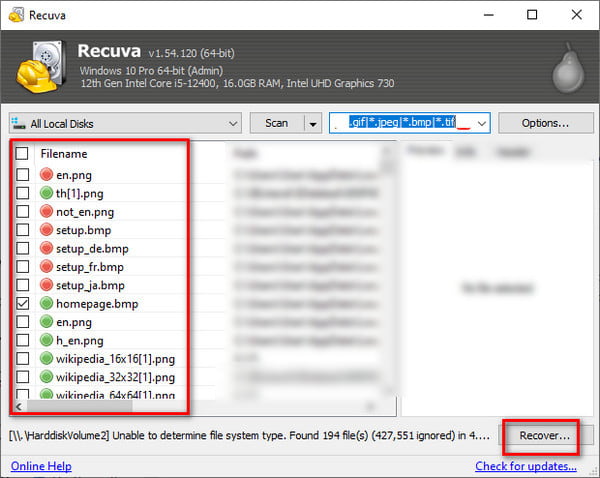
Osa 4: Äskettäin poistettujen valokuvien palauttaminen Macissa
Tässä osiossa esitellään neljä tapaa palauttaa äskettäin poistetut valokuvat (kaksi jälkimmäistä tarvitsevat varmuuskopion). Jos mikään näistä menetelmistä ei toimi, voit kääntyä tietojen palautusohjelmistojen, kuten Disk Drillin, PhotoRecin, Wondershare Recoveritin Macille ja niin edelleen, puoleen.
Palauta äskettäin poistetut valokuvat roskakorilla
Aivan kuten Windowsissa on roskakori poistettujen tiedostojen väliaikaista säilyttämistä varten, Macissa on roskakori, jolla on sama toiminto. Roskakori säilyttää poistettuja valokuvia 30 päivää. Tänä aikana voit palauttaa ne milloin tahansa.
Siirry kohtaan Telakka löytääksesi roskakorin. Avaa se.
Etsi äskettäin poistetut valokuvat ja napsauta hiiren kakkospainikkeella niitä valokuvia, jotka haluat palauttaa. Valitse sitten Laita takaisinNe palaavat alkuperäisille paikoilleen.
Palauta äskettäin poistetut valokuvat Valokuvat-sovelluksella
Jos kuvasi poistetaan Kuvat-sovelluksen kautta, voit palauttaa ne täällä, aivan kuten iPhonessa. Se tallentaa poistetut kuvasi myös Äskettäin poistettu 30 päivän ajan. Vasta 30 päivän kuluttua et voi enää palauttaa niitä tämän sovelluksen kautta, kun nämä äskettäin poistetut kuvat poistetaan pysyvästi Kuvat-sovelluksesta.
Avaa Kuvat-sovellus.
Siirry kohtaan Äskettäin poistetut ja valitse haluamasi kuvat. Napsauta Palauta.
Palauta äskettäin poistetut valokuvat Time Machine Backupilla
Kuten aiemmin mainittiin, roskakori ja Kuvat-sovellus voivat säilyttää poistettuja kuviasi vain 30 päivää. Sen jälkeen sinun on käytettävä muita työkaluja löytääksesi ja palauttaaksesi äskettäin poistetut kuvat. Jos käytät Time Machinea, voit palauttaa nämä kuvat täällä.
Avaa kansio, johon poistetut valokuvat alun perin tallennettiin.
Klikkaa Aikakone -painiketta valikkorivillä. Valitse Selaa Time Machine -varmuuskopioita.
Valitse kaikki palautettavat valokuvat.
Klikkaa Palauttaa saadakseen ne kaikki takaisin.
Palauta äskettäin poistetut kuvat iCloud-kuvien avulla
iCloud on Applen tarjoama pilvipalvelu, joka tallentaa ja synkronoi valokuvasi, videosi ja muut tärkeät tiedot Applen laitteiden välillä. Jos olet tehnyt iCloud-varmuuskopion aiemmin, voit käydä osoitteessa iCloud.com saadaksesi takaisin äskettäin poistetut valokuvasi.
Käy iCloud-verkkosivustolla ja kirjaudu sisään Apple ID:lläsi.
Mene Valokuvat > Äskettäin poistettuValitse palautettavat valokuvat.
Johtopäätös
Äskettäin poistettujen valokuvien palauttaminenOlemme vastanneet tähän kysymykseen tarkastellessamme erilaisia laitteita, joita saatat käyttää valokuvien tallentamiseen. Nyt voit kokeilla yllä olevia menetelmiä löytääksesi ja palauttaaksesi poistetut valokuvasi. Jos haluat palauttaa valokuvat iPhonestasi, suosittelemme imyPass iPhone Data Recovery -ohjelmaa, jota on helppo käyttää. Jos pidät tätä artikkelia hyödyllisenä, älä epäröi jakaa sitä muiden apua tarvitsevien kanssa.
Kuumia ratkaisuja
-
Palauta tiedot
- Palauta WhatsApp-näkymä kerran -valokuva
- Palauta poistetut TikTok-videot mobiililaitteella
- Palauta poistettu Facebook-kuva
- Palauta Viber-viestit, valokuvat jne.
- Palauta poistetut Snapchat-kuvat
- 5 parasta yhteystietojen palautussovellusta
- Palauta poistetut Discord-viestit
- AppGeeker iOS Data Recovery Review
- Palauta tiedot DFU-tilasta
- iPhonen varmuuskopiota ei voi palauttaa
-
Avaa iOS
-
iOS-vinkkejä
-
Salasanavinkit
iPhonen tietojen palautus
Palauta poistetut tai kadonneet iPhone-tiedot
Ilmainen lataus Ilmainen lataus
